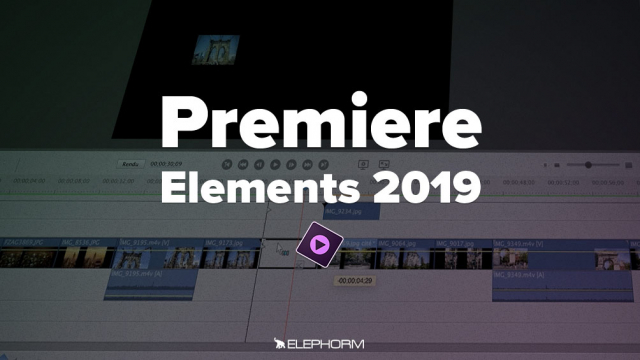Apprendre à Animer des Effets Vidéo
Découvrez comment ajouter et modifier des effets audio et visuels sur vos vidéos, en jouant sur l'opacité, la rotation, l'échelle et la couleur dans le temps.
L'interface
Gestion des médias
Fonctions de base
Les outils de Premiere Elements






Création d'un film instantané
Montage guidé et modifications amusantes
Ajout de transitions
Le panneau ajustements
Les effets vidéo






Les effets audio
Les options musicales de Premiere Elements
Ajout d'un titre
Animations de paramètres
Détails de la leçon
Description de la leçon
Dans cette leçon, nous allons explorer comment animer des effets sur une vidéo. Nous commencerons par ajouter une vidéo sur la timeline, puis nous appliquerons divers effets visuels. Vous apprendrez à modifier l'opacité, la rotation et l'échelle de la vidéo, ainsi qu'à faire varier des effets dans le temps en utilisant des images clés.
Nous illustrerons ces concepts avec un exemple concret : une vidéo d'un enfant dansant sur un rocher. Nous appliquerons un effet de virage partiel et modifierons les tons clairs pour créer une transition de couleur basée sur le mouvement de la vidéo. Par l'utilisation du chronomètre, nous pourrons ajuster la teinte au moment où une personne entre dans le cadre, changeant ainsi les tons de jaune à bleu, puis à rouge, avant de revenir à la couleur normale. Vous verrez aussi comment réaliser un rendu final des paramètres ajustés.
Objectifs de cette leçon
Les objectifs de cette vidéo sont de vous apprendre à :
1. Ajouter des effets visuels à une vidéo.
2. Utiliser des images clés pour animer les effets dans le temps.
3. Modifier les paramètres de couleur, d'opacité et de rotation.
Prérequis pour cette leçon
Avant de suivre cette leçon, vous devez avoir une compréhension de base des logiciels de montage vidéo.
Métiers concernés
Les compétences enseignées dans cette vidéo sont applicables dans des métiers tels que réalisateur de films, monteur vidéo, et créateur de contenu multimédia.
Alternatives et ressources
En plus du logiciel utilisé dans la vidéo, des alternatives telles que Adobe Premiere Pro, Final Cut Pro et DaVinci Resolve peuvent également être employées pour animer des effets vidéo.
Questions & Réponses